テレポートとはマップ中の特定のポイントへ瞬間移動する仕掛けのことで、Doomではよく見かける仕掛けの一つです。地形を簡単に越えることが出来るのでマップ作成の自由度も大幅に上がります。絶対にマスターしましょう。(前回までの作業データ:Download)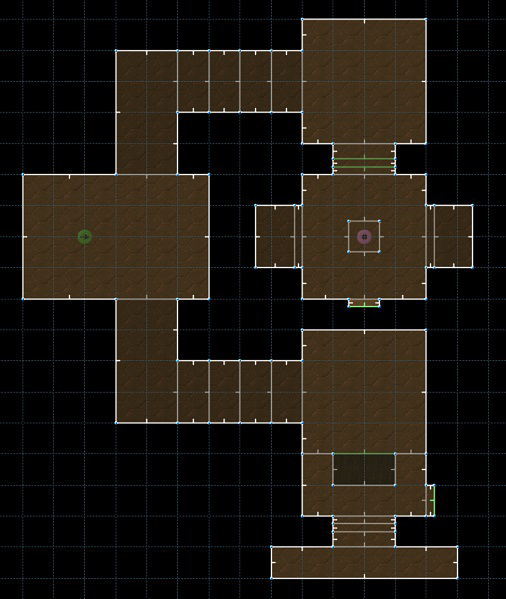 ①ラインを引き伸ばす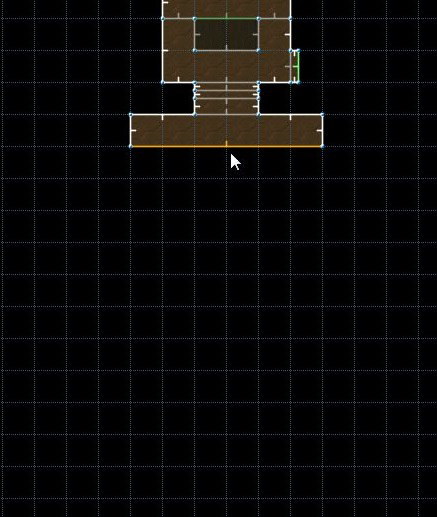 グリッドの大きさを「64 mp」に変更して下さい。 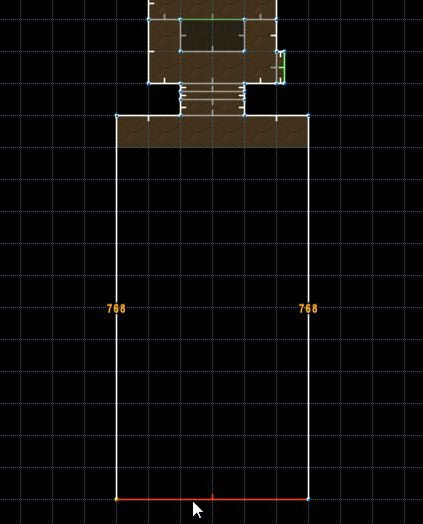 マウスの右ボタンを押したまま垂直に下げて下さい。上図2辺の長さが768になった位置で右ボタンを離して下さい。 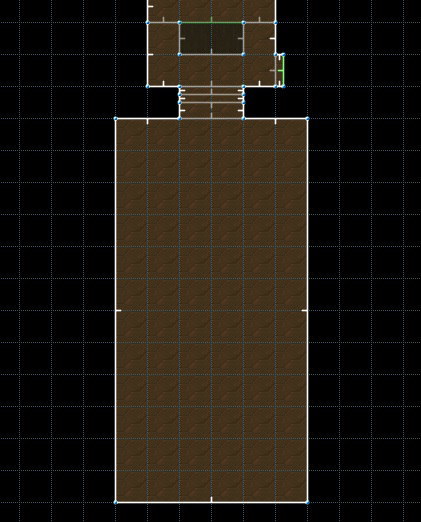 これでセクターの面積が大きくなりました。 ②室外エリアを作るここまで、室内ばかり作っていたので今回は室外のエリアを作ります。つまり空の見えるエリアです。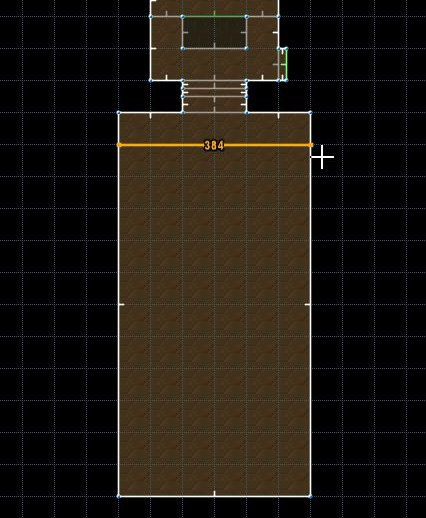 まず、上図のように長さ384のラインを左から右へ引いてセクターを分断します。 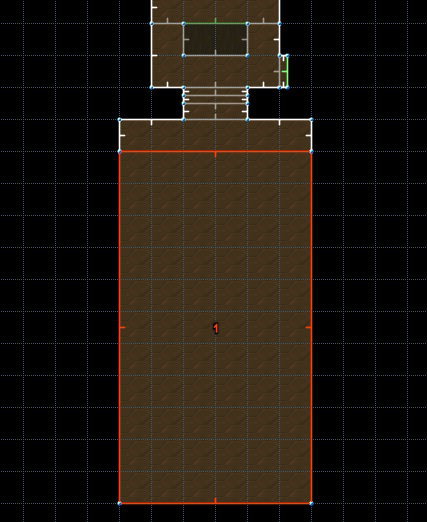 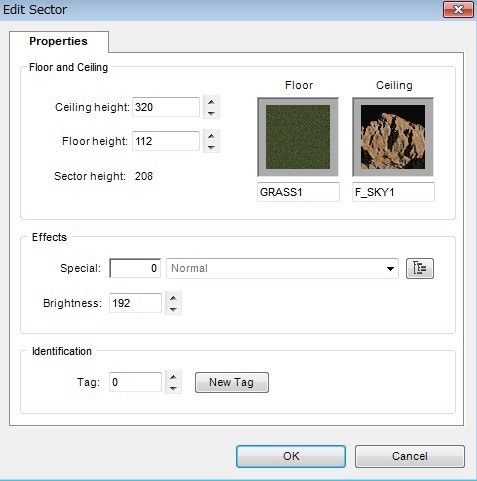 今回は編集内容が多いので注意して下さい。「Ceiling Height」を320に、「Floor Height」を112に、「Brightness」を192に変更して下さい。そして、「Floor」のテスクチャーを「GRASS1」に、「Ceiling」のテスクチャーを「F_SKY1」に変更して下さい。 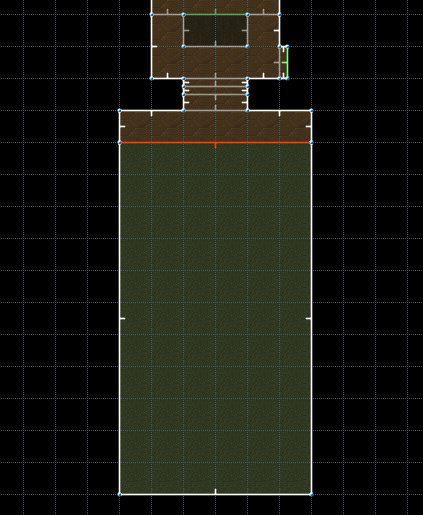 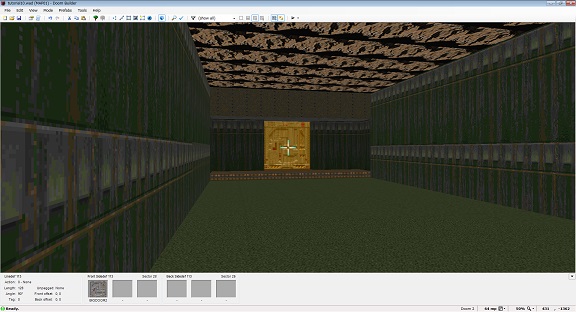 上図のようになっていればOKです。「F_SKY1」に設定した部分が空になります。3Dモードでは空のテスクチャーの表示が変に思えるかもしれませんが、実際にテストプレイすればこの部分がしっかり空になっています。 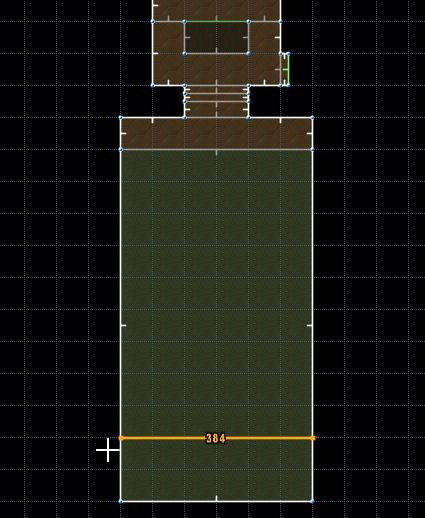 次に、上図のように長さ384のラインを右から左へ引いてセクターを分断します。 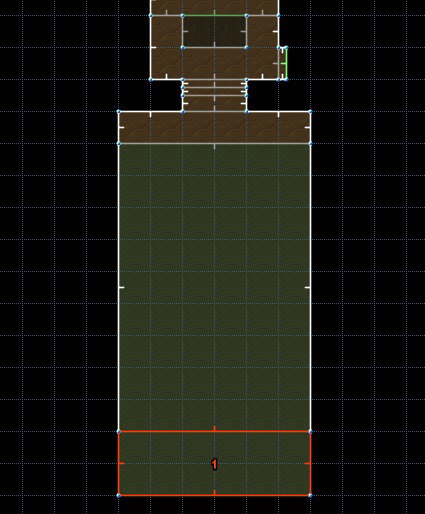 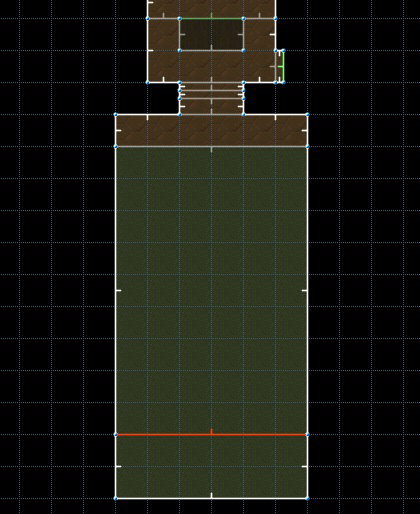 ③テレポートを作る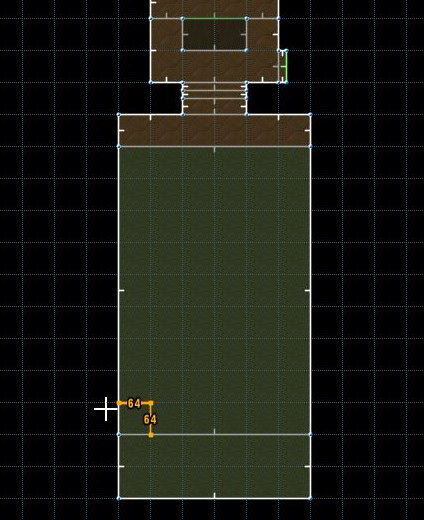 上図のように長さ64のラインを反時計回りに2本引いて64×64のセクターを作ります。 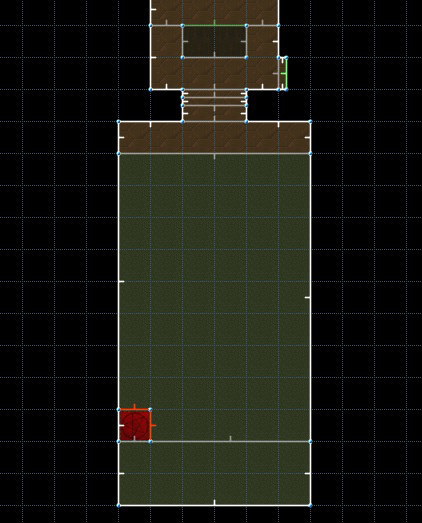 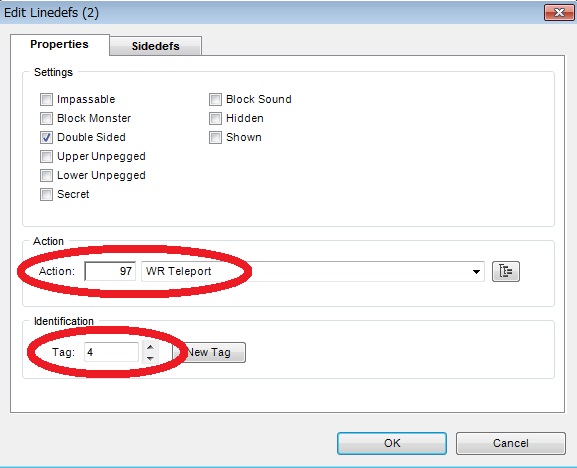 まず「Properties」タブからです。「Action」内の一番右のボタンを左クリックして下さい。ツリー型タブの「Teleport」から「WR Teleport」を選んで下さい。上図のように「Prooerties」タブの「Action」内に選んだ内容が表示されていれば設定完了です。さらに「Tag」を4に変更して下さい。 次に「Sidedefs」タブにある「Front Side」の「Lower」テスクチャーを「METAL」に変更してください。 「Tag」の4で関連づけされたラインとセクターがあるので、これで仕掛けの完成・・・と言いたい所ですが、テレポートの仕掛けに関してはこれで完成ではありません。Tagを設定したセクターのどの位置でどの向きにテレポートさせるか設定する必要があります。 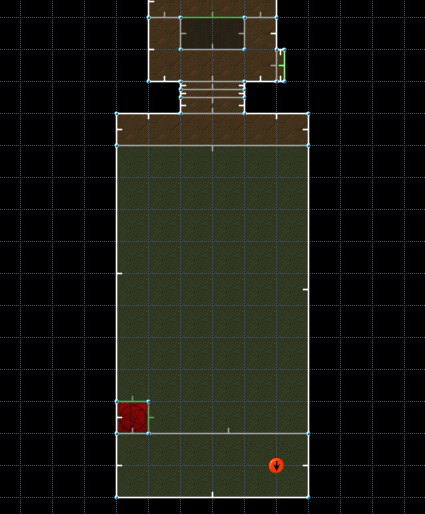 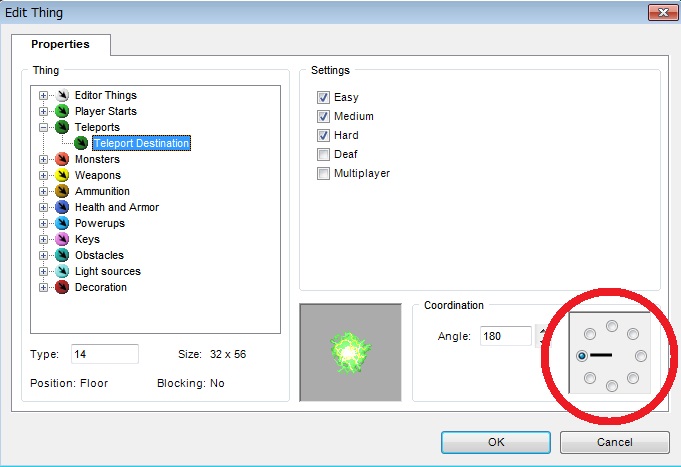 右側のツリー型タブの「Teleport」を展開して、その中の「Teleport Destination」を選んで下さい。「Coordination」の「Angle」を180に設定して、「OK」を押して選択画面を閉じてください。「Teleport Destination」は一つのTagにつき一つまでです。必ず守ってください。 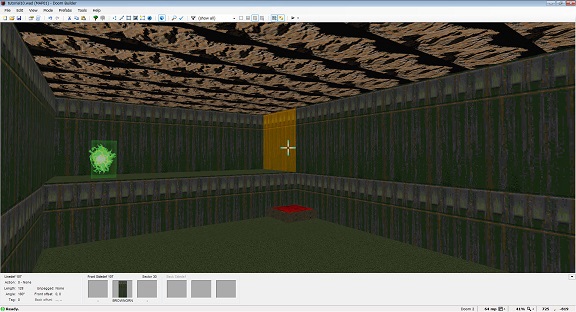 ドア付近と空の下ではテスクチャーにずれが生じているので、3Dモードで上図のテスクチャーにカーソルを合わせて「A」と「Shift+A」を押してテクスチャーのx軸とy軸を自動調整して下さい。 最後に 今回はこれで終わりです。しっかり保存しておきましょう。 |